Hur man konverterar handskrift till text med Samsung Notes

Om du letar efter ett uppfriskande alternativ till det traditionella tangentbordet på skärmen, erbjuder Samsung Galaxy S23 Ultra en utmärkt lösning. Med
Discord är designad som en kommunikationsapp för spelare. Röstchattkanalerna är en stor del av den funktionaliteten som specifikt möjliggör kommunikation i spelet. Textchattkanalerna är den andra nyckeldelen av kommunikation över Discord.
Textbaserad kommunikation är jättebra eftersom du inte nödvändigtvis behöver vara tillgänglig samtidigt som de du pratar och planerar med. Det finns gott om användningsfall för textkanalerna, från memes till långa diskussioner. Ibland kanske du vill svara eller bekräfta ett meddelande utan att faktiskt skicka ett fullständigt meddelande själv. Hjälpsamt låter Discord dig göra det med funktionen "Reaktion".
Reaktioner är bara emoji som du kan sätta bredvid alla inlägg. För att reagera på ett meddelande med en emoji, för muspekaren över meddelandet du vill reagera på och klicka sedan på smileyen med en plusikon märkt "Lägg till reaktion" längst till höger.

Håll muspekaren över meddelandet du vill reagera på och klicka sedan på ikonen "Lägg till reaktion" till höger om meddelandet.
När du har klickat på "Lägg till reaktion" visas ett popup-fönster för emojiväljare, så att du kan välja vilken emoji du vill använda för att reagera med bara genom att klicka på dem. Emojilistan har först en "Använd ofta"-sektion så att du enkelt kan komma åt emoji som du använder regelbundet. Nästa är den anpassade emojin för alla servrar som du är medlem i, i den ordning som de är listade i din serverlista. Om meddelandet du reagerar på finns på en server med anpassade emoji, kommer du att kunna använda dem att reagera med. Du kan inte använda emoji från andra servrar om du inte betalar för Discord Nitro, om du inte kan använda en emoji blir den nedtonad.
Under alla anpassade emojier finns standard Discord-emoji som fungerar överallt. Textrutan överst i emojiväljaren är en sökfält, den söker bara efter emoji som du faktiskt kan reagera med. Du kan också bläddra igenom listan över servrar och klasser av emoji till vänster om emojiväljaren för att snabbt hoppa till det avsnitt du vill ha.
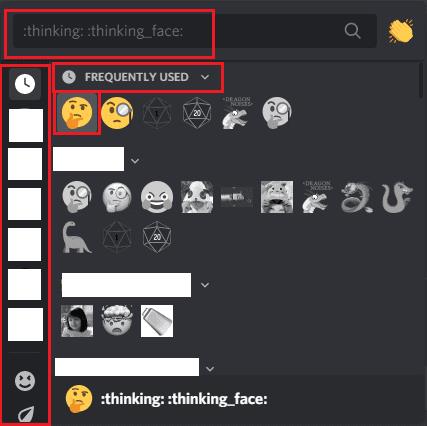
Bläddra igenom emojiväljaren och klicka sedan på den emoji du vill reagera med.
Om någon redan har reagerat med en emoji som du vill reagera med kan du bara klicka på den under kommentaren, siffran bredvid ökar med en. om du håller musen över en reaktion kan du se personerna som har reagerat med den.
Tips: Det här fungerar till och med för emoji som du normalt inte skulle ha tillgång till, till exempel de från en annan server, så länge som personen som först reagerar med den har möjlighet att göra det.
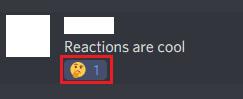
Om någon redan har reagerat med emojin du vill reagera med kan du bara klicka på den.
Om du letar efter ett uppfriskande alternativ till det traditionella tangentbordet på skärmen, erbjuder Samsung Galaxy S23 Ultra en utmärkt lösning. Med
Vi visar hur du ändrar markeringsfärgen för text och textfält i Adobe Reader med denna steg-för-steg guide.
För många användare bryter 24H2-uppdateringen auto HDR. Denna guide förklarar hur du kan åtgärda detta problem.
Lär dig hur du löser ett vanligt problem där skärmen blinkar i webbläsaren Google Chrome.
Undrar du hur du integrerar ChatGPT i Microsoft Word? Denna guide visar dig exakt hur du gör det med ChatGPT för Word-tillägget i 3 enkla steg.
Om LastPass misslyckas med att ansluta till sina servrar, rensa den lokala cacheminnet, uppdatera lösenordshanteraren och inaktivera dina webbläsartillägg.
Microsoft Teams stöder för närvarande inte casting av dina möten och samtal till din TV på ett inbyggt sätt. Men du kan använda en skärmspeglingsapp.
Referenser kan göra ditt dokument mycket mer användarvänligt, organiserat och tillgängligt. Denna guide lär dig hur du skapar referenser i Word.
I den här tutoren visar vi hur du ändrar standardzoominställningen i Adobe Reader.
Upptäck hur man fixar OneDrive felkod 0x8004de88 så att du kan få din molnlagring igång igen.






